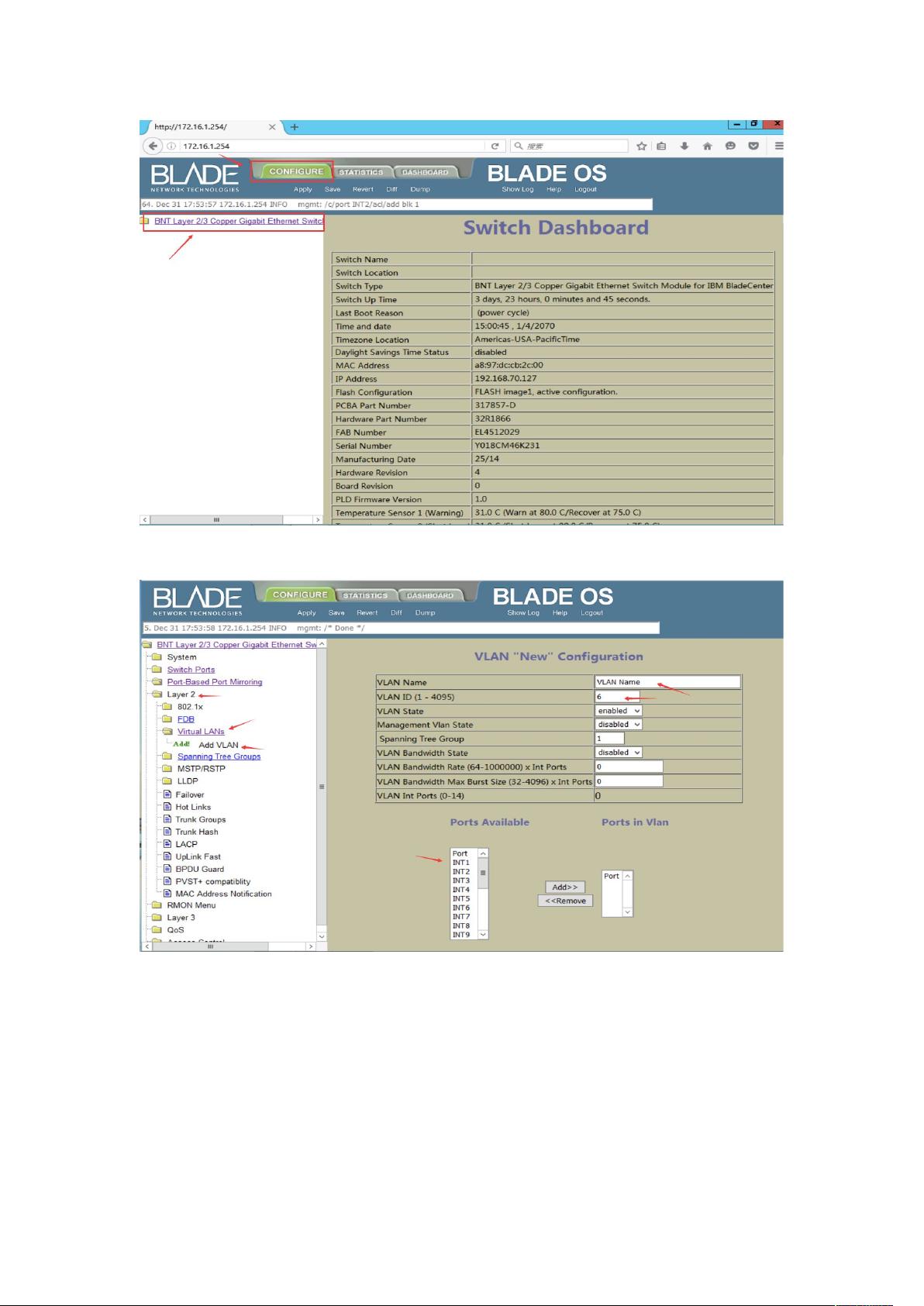IBM刀片服务器ESXi虚拟化网络配置指南
需积分: 9 129 浏览量
更新于2024-09-04
收藏 4.41MB DOCX 举报
"IBM刀片服务器配置ESXi和交换机的文档主要讲解了如何在6台刀片服务器上实现ESXi虚拟化,并设置了多个网段的互不通信。配置涉及IMM管理口、交换机、存储交换机的登录与设置,以及通过Web界面或TELNET工具进行VLAN和三层路由的配置。"
在IBM刀片服务器上配置ESXi虚拟化,首先需要对硬件环境进行规划。在这个案例中,有6台刀片服务器,每台服务器的网络接口将被配置为trunk模式,允许通过多个VLAN。网络拓扑设计包括一个用于管理的ESXi管理网段172.16.1.0/24,以及三个独立的业务网段172.16.2.0/24、172.16.3.0/24和172.16.4.0/24。这些网段彼此之间不能直接通信,以确保网络隔离。
配置步骤如下:
1. **登录管理**: 使用IMM (Integrated Management Module) 管理口登录到刀片服务器,其默认IP地址为192.168.70.125。同时,登录到交换机,其默认IP地址为192.168.70.127,用户名和密码都是`admin`。
2. **配置VLAN**: 在交换机的Web界面或通过TELNET工具,进入`BNTLayer2/3CopperGigabitEthernetSwitch`进行配置。创建VLAN(1-5,注意4095是默认管理VLAN,不可删除)。将INT1-6端口加入对应的VLAN,同时需将EXT1端口从VLAN1移除,因为它将连接到防火墙并分配到96 VLAN。
3. **配置三层路由**:在交换机的`Layer3`界面,通过`AddIPInterface`为每个VLAN配置SVI(Switched Virtual Interface)地址,即网关。例如,为VLAN1分配IP 172.16.1.254,并为其他VLAN(2-5和96)配置相应的IP地址和子网掩码。
4. **ESXi配置**: 使用vSphere Client登录到ESXi主机,通过“配置”->“网络”->“属性”,添加新的VLAN。输入VLAN名称和ID,创建所需VLAN。选择“Management Network”,并编辑网络配置以确保正确配置了管理网段。
5. **虚拟机网络配置**: 创建或调整虚拟机的网络适配器,将其分配到相应的VLAN,以便虚拟机能够访问正确的网络段。
通过以上步骤,可以实现刀片服务器上的ESXi虚拟化环境,并且确保了多网段间的隔离。这种配置适用于需要严格控制网络流量和安全性的环境,如企业数据中心或高安全性应用的部署。在实际操作中,还需要考虑冗余、负载均衡和其他高级网络功能的配置,以提高系统的可用性和性能。
250 浏览量
149 浏览量
749 浏览量
2226 浏览量
1309 浏览量
336 浏览量
156 浏览量
289 浏览量
111 浏览量
云技术分享中心
- 粉丝: 22
最新资源
- Linux与iOS自动化开发工具集:SSH免密登录与一键调试
- HTML5基础教程:深入学习与实践指南
- 通过命令行用sonic-pi-tool控制Sonic Pi音乐创作
- 官方发布droiddraw-r1b22,UI设计者的福音
- 探索Lib库的永恒春季:代码与功能的融合
- DTW距离在自适应AP聚类算法中的应用
- 掌握HTML5前端面试核心知识点
- 探索系统应用图标设计与ioc图标的重要性
- C#窗体技巧深度解析
- KDAB发布适用于Mac Touch Bar的Qt小部件
- IIS-v6.0安装文件压缩包介绍
- Android疫情数据整合系统开发教程与应用
- Simulink下的虚拟汽车行驶模型设计
- 自学考试教材《操作系统概论》概述
- 大型公司Java面试题整理
- Java 3D技术开发必备的jar包资源